目录大纲
- 一、使用前的关键准备:确保数据符合规范
- 1. 数据结构需规整
- 2. 列标题需明确且唯一
- 3. 数据格式需统一
- 二、WPS 表格创建数据透视表的详细步骤
- (一)选中数据区域并启动数据透视表功能
- (二)设置数据来源与放置位置
- (三)通过字段布局展示数据明细
- 1. 基础明细展示:按 “行” 字段分类呈现
- 2. 多维度明细展示:结合 “列” 字段分类
- 3. 筛选后展示明细:利用 “筛选” 字段缩小范围
- 4. 数值明细与汇总结合:利用 “值” 字段
- 三、数据明细的查看与调整技巧
- 1. 展开 / 折叠明细:快速切换查看层级
- 2. 排序明细数据:按指定规则排列
- 3. 组合字段:拆分时间等连续数据
- 4. 插入切片器:可视化筛选明细
- 四、常见问题解答:解决使用中的难题
- 1. 无法创建数据透视表,提示 “数据区域无效”?
- 2. 数据透视表中部分明细数据缺失?
- 3. 数据透视表明细数据与原始数据不一致?
- 4. 无法展开 / 折叠明细数据,没有 “+”“-” 按钮?
- 5. 切片器无法筛选明细数据,点击无反应?
- 五、总结
在日常办公中,面对海量数据,想要快速梳理出关键信息、清晰展示数据明细并非易事。而 WPS 表格中的数据透视表功能,就像一把 “数据整理神器”,能帮助用户灵活汇总、分类数据,并直观呈现数据明细,大幅提升数据处理效率。无论是企业员工分析销售数据、财务人员整理收支明细,还是教师统计学生成绩,数据透视表都能发挥重要作用。本文将详细拆解 WPS 表格中使用数据透视表展示数据明细的全流程,包括数据准备、创建步骤、明细查看与调整、实用技巧及常见问题解答,帮助不同场景下的用户轻松掌握该功能。
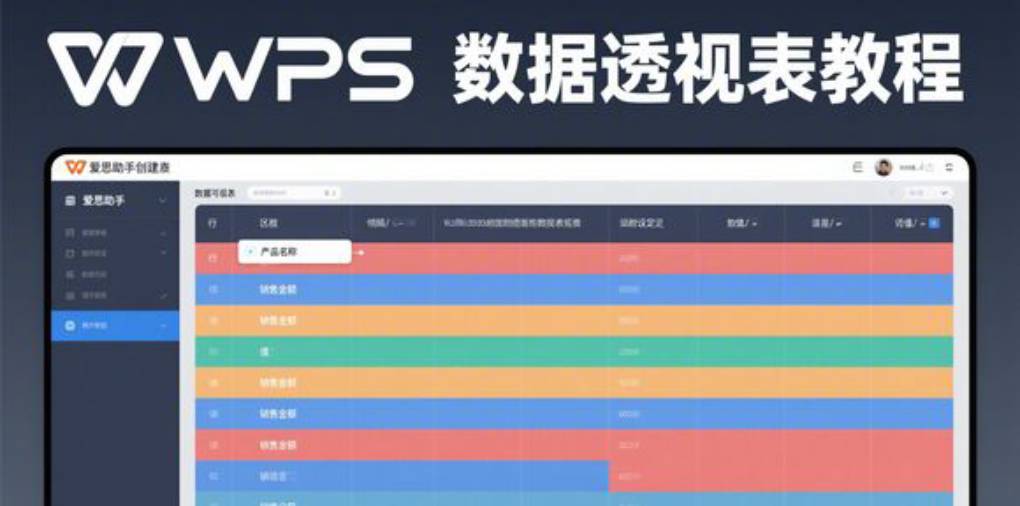
一、使用前的关键准备:确保数据符合规范
在创建数据透视表前,必须先保证原始数据的规范性,这是数据透视表能正常生成并准确展示明细的基础,若数据格式混乱,可能导致创建失败或结果出错。
1. 数据结构需规整
原始数据需以 “数据表” 形式呈现,即每行代表一条完整的记录(如一条销售订单、一个学生的成绩信息),每列代表一个数据类别(如 “日期”“产品名称”“销售额”“姓名”“科目”“分数”)。且数据区域不能存在空行或空列,否则 WPS 表格可能无法准确识别数据范围,导致部分数据遗漏或错误纳入。
例如,销售数据表格需包含 “订单日期”“客户名称”“产品类别”“销售数量”“单价”“销售额” 等列,每行对应一个客户的一次购买记录,避免出现同一列中既有 “产品名称” 又有 “销售额” 的混乱情况。
2. 列标题需明确且唯一
每列的 “列标题”(即第一行数据)必须清晰、唯一,且不能是合并单元格。列标题是数据透视表中 “字段” 的来源,若标题模糊(如仅用 “数据 1”“数据 2” 命名),会导致后续无法区分数据类别;若存在合并单元格,WPS 表格可能无法识别列标题,进而无法创建数据透视表。
3. 数据格式需统一
同一列中的数据格式需保持一致,例如 “日期” 列需统一为 “YYYY/MM/DD” 或 “YYYY-MM-DD” 格式,“销售额” 列需统一为 “数值” 格式(避免部分数据为文本格式,如 “1000 元”,部分为纯数字 “1000”)。数据格式不统一会影响数据的汇总与计算,进而导致明细展示不准确。
若原始数据存在格式问题,可通过 WPS 表格的 “开始” 菜单栏中的 “格式” 工具调整,例如选中 “日期” 列,点击 “格式”→“单元格格式”,在弹出的对话框中选择 “日期” 类别并设置统一格式;对于文本格式的数值,可使用 “数据” 菜单栏中的 “分列” 功能或 “ VALUE ” 函数转换为数值格式。
二、WPS 表格创建数据透视表的详细步骤
当原始数据符合规范后,即可按照以下步骤创建数据透视表,通过合理选择字段,实现数据明细的清晰展示。
(一)选中数据区域并启动数据透视表功能
- 选中数据区域:打开包含原始数据的 WPS 表格,点击数据区域内的任意一个单元格(WPS 表格会自动识别整个数据区域,若识别不准确,可手动拖动鼠标选中完整的数据范围,包括列标题)。
- 启动数据透视表:点击顶部菜单栏的 “插入”,在工具栏中找到 “数据透视表” 按钮并点击,此时会弹出 “创建数据透视表” 对话框。
(二)设置数据来源与放置位置
- 确认数据来源:在 “创建数据透视表” 对话框的 “表 / 区域” 栏中,会自动显示之前选中的数据区域(如 “Sheet1!\(A\)1:\(F\)100”,代表 Sheet1 工作表中 A1 到 F100 的单元格范围),若需修改,可手动输入或点击右侧的 “选择数据” 按钮重新选择。
- 选择放置位置:可选择 “新工作表”(数据透视表将生成在一个新的工作表中,便于与原始数据区分,推荐新手使用)或 “现有工作表”(需指定具体的单元格位置,如 “Sheet2!\(A\)1”,适合需将数据透视表与其他数据放在同一工作表的场景)。设置完成后,点击 “确定” 按钮,进入数据透视表编辑界面。
(三)通过字段布局展示数据明细
进入数据透视表编辑界面后,右侧会显示 “数据透视表字段” 面板,包含 “字段列表”(原始数据的列标题)和 “布局区域”(分为 “筛选”“行”“列”“值” 四个区域)。通过将 “字段列表” 中的字段拖动到 “布局区域”,即可灵活展示数据明细,以下为常见的布局方式:
1. 基础明细展示:按 “行” 字段分类呈现
若需按某一类别(如 “产品类别”“客户名称”)展示数据明细,可将对应字段拖动到 “行” 区域,再将需要展示的明细字段(如 “订单日期”“销售数量”“销售额”)也拖动到 “行” 区域,按顺序排列。
例如,分析销售数据时,将 “产品类别” 拖动到 “行” 区域的最上方,再依次拖动 “客户名称”“订单日期”“销售数量”“销售额” 到 “行” 区域。此时数据透视表会先按 “产品类别” 分组,每个产品类别下再按 “客户名称” 分类,每个客户名称下展示对应的 “订单日期”“销售数量”“销售额” 明细,清晰呈现每类产品针对不同客户的销售情况。
2. 多维度明细展示:结合 “列” 字段分类
若需从多维度(如 “产品类别” 和 “月份”)展示数据明细,可将一个维度的字段(如 “产品类别”)拖动到 “行” 区域,另一个维度的字段(如 “月份”,需先将 “订单日期” 字段通过 “组合” 功能提取出 “月份”,具体操作见下文 “实用技巧”)拖动到 “列” 区域,再将明细字段(如 “客户名称”“销售额”)拖动到 “行” 区域。
例如,将 “产品类别” 拖到 “行” 区域,“月份” 拖到 “列” 区域,“客户名称”“销售额” 拖到 “行” 区域。数据透视表会以 “产品类别” 为行、“月份” 为列,每个交叉单元格下展示对应产品在该月份的客户名称及销售额明细,方便对比不同产品在不同月份的销售明细差异。
3. 筛选后展示明细:利用 “筛选” 字段缩小范围
若数据量较大,需聚焦某一特定范围(如某一地区、某一时间段)的明细数据,可将对应字段(如 “地区”“年份”)拖动到 “筛选” 区域。点击筛选字段旁的下拉箭头,选择目标范围(如 “地区 = 华东”“年份 = 2024”),数据透视表会仅展示符合筛选条件的明细数据,减少无关信息干扰。
例如,将 “地区” 拖到 “筛选” 区域,选择 “华东”,则数据透视表仅展示华东地区的销售明细,包括该地区的 “产品类别”“客户名称”“订单日期”“销售额” 等信息。
4. 数值明细与汇总结合:利用 “值” 字段
若需在展示明细的同时,对某一数值字段(如 “销售额”“销售数量”)进行汇总(如求和、计数),可将该字段拖动到 “值” 区域。WPS 表格默认会对 “值” 字段进行 “求和” 计算,同时仍能在下方展示对应的明细数据。
例如,将 “销售额” 拖到 “值” 区域,数据透视表会在每个分类(如 “产品类别”“客户名称”)下方显示该分类的销售额汇总值,同时在汇总值下方展示每一条明细记录的销售额,实现 “汇总 + 明细” 的同步呈现。
三、数据明细的查看与调整技巧
创建数据透视表后,还可通过以下技巧进一步优化明细展示效果,方便快速查看、调整数据:
1. 展开 / 折叠明细:快速切换查看层级
数据透视表中,每个分类字段(如 “产品类别”“客户名称”)旁会有 “+”(展开)和 “-”(折叠)按钮。点击 “+” 按钮,可展开该分类下的详细数据;点击 “-” 按钮,可折叠明细,仅显示汇总信息。
例如,点击 “产品类别 = 电子产品” 旁的 “+”,可展开该类别下所有客户的销售明细;点击 “-”,则仅显示 “电子产品” 的总销售额汇总,方便在 “整体 - 局部” 视角间快速切换。
2. 排序明细数据:按指定规则排列
若需按某一明细字段(如 “销售额”“订单日期”)的大小或时间顺序排列明细数据,可右键点击该字段对应的列标题(如数据透视表中的 “销售额” 列),选择 “排序”,再选择 “升序”(从小到大、从早到晚)或 “降序”(从大到小、从晚到早)。
例如,右键点击 “销售额” 列标题,选择 “降序”,数据透视表会按销售额从高到低排列明细记录,便于快速定位高销售额订单。
3. 组合字段:拆分时间等连续数据
对于 “日期” 等连续型字段,若需按 “月份”“季度”“年份” 拆分展示明细,可右键点击数据透视表中 “日期” 字段的任意一个数值,选择 “组合”,在弹出的 “组合” 对话框中勾选需要的时间单位(如 “月”“年”),点击 “确定” 后,“日期” 字段会拆分为 “年份” 和 “月份” 两个字段,方便按时间维度查看明细。
例如,将 “订单日期” 组合为 “年” 和 “月” 后,数据透视表会先按 “年份” 分组,再按 “月份” 分类,展示每个月的销售明细,适合分析月度数据变化。
4. 插入切片器:可视化筛选明细
若需更直观地筛选明细数据,可插入 “切片器”。点击数据透视表任意单元格,顶部会出现 “数据透视表工具” 菜单栏,选择 “选项”→“插入切片器”,在弹出的对话框中勾选需要用于筛选的字段(如 “产品类别”“地区”),点击 “确定” 后,会生成对应的切片器。点击切片器中的选项(如 “产品类别 = 服装”“地区 = 华北”),数据透视表会实时展示符合条件的明细数据,且切片器可拖动、调整大小,操作便捷。
四、常见问题解答:解决使用中的难题
在使用数据透视表展示数据明细时,用户可能会遇到各种问题,以下为高频问题及解决方案,帮助快速排查故障:
1. 无法创建数据透视表,提示 “数据区域无效”?
原因:原始数据存在空行、空列、合并单元格,或列标题不唯一、不明确。
解决方案:①删除数据区域中的空行和空列;②取消列标题中的合并单元格(选中合并单元格,点击 “开始”→“合并后居中”→“取消合并”);③修改列标题,确保唯一且清晰(如将 “数据 1” 改为 “销售数量”);④重新选中规范后的数据区域,再次创建数据透视表。
2. 数据透视表中部分明细数据缺失?
原因:①创建数据透视表时,数据区域选择不完整,遗漏了部分记录;②原始数据中存在筛选状态,部分数据被隐藏;③字段布局错误,未将需要展示的明细字段拖到 “行” 区域。
解决方案:①点击数据透视表任意单元格,进入 “数据透视表工具”→“选项”→“更改数据源”,重新选择完整的数据区域;②取消原始数据的筛选状态(点击 “数据”→“清除”);③在 “数据透视表字段” 面板中,检查 “行” 区域是否包含所有需要展示的明细字段,若缺失,将对应字段拖动到 “行” 区域。
3. 数据透视表明细数据与原始数据不一致?
原因:①原始数据后续被修改,但数据透视表未更新;②“值” 字段的计算方式错误(如将 “销售数量” 设置为 “求和”,但实际需展示明细,而非汇总)。
解决方案:①点击数据透视表任意单元格,选择 “数据透视表工具”→“选项”→“刷新”,更新数据透视表数据;②若 “值” 字段无需汇总,可将该字段从 “值” 区域移除,拖动到 “行” 区域,仅展示明细记录,避免汇总掩盖明细。
4. 无法展开 / 折叠明细数据,没有 “+”“-” 按钮?
原因:字段放置位置错误,仅将字段拖到 “值” 区域,未放在 “行” 或 “列” 区域;或数据透视表处于 “仅值” 展示模式。
解决方案:①将需要展开 / 折叠的字段(如 “产品类别”“客户名称”)从 “字段列表” 拖动到 “行” 区域;②点击数据透视表任意单元格,进入 “数据透视表工具”→“选项”→“显示”→“显示明细数据按钮”,确保该功能已开启。
5. 切片器无法筛选明细数据,点击无反应?
原因:切片器关联的字段未在数据透视表中使用,或数据透视表数据源已更改但切片器未更新。
解决方案:①确保切片器对应的字段(如 “产品类别”)已拖到 “行”“列” 或 “筛选” 区域;②右键点击切片器,选择 “更改切片器源数据”,重新关联当前数据透视表的数据源,或点击 “数据透视表工具”→“选项”→“刷新”,同步切片器与数据透视表数据。
五、总结
在 WPS 表格中,使用数据透视表展示数据明细是一种高效、灵活的方法,核心在于先确保原始数据规范,再通过 “字段布局” 实现数据的分类、筛选与展示,最后结合展开 / 折叠、排序、组合、切片器等技巧优化明细查看体验。无论是处理销售、财务、成绩等各类数据,数据透视表都能帮助用户从复杂数据中快速梳理出关键明细,提升数据处理效率与分析准确性。
掌握本文介绍的步骤与技巧后,用户可根据实际需求灵活调整数据透视表的布局,例如按多维度分类展示明细、可视化筛选数据、拆分时间字段等,轻松应对不同场景下的数据明细展示需求。若在使用中遇到问题,可参考常见问题解答排查故障,确保数据透视表稳定运行,为办公工作提供有力支持。

